 |
 |
|
||
 |
||||
المسح الضوئي إلى ملف PDF
انظر حول الماسحة الضوئية.
باستخدام برنامج Epson Scan، يمكنك إنشاء ملف PDF يحتوي على الميزات التالية.
مسح صفحات مستند متعددة ضوئياً إلى ملف PDF واحد: يمكنك مسح صفحات مستند متعددة ضوئياً وحفظها في ملف PDF واحد.
إنشاء ملف PDF قابل للبحث فيه: بمكنك إنشاء ملف PDF يتميز بخاصية القابلية للبحث فيه, بحيث يمكنك البحث عن الكلمات في الملف. (قد لا تتوافر هذه الميزة في بعض البلدان.)
تحديد عدد الصفحات في ملف PDF واحد: يمكنك تحديد أكبر عدد من الصفحات التي يمكنك تضمينها في ملف PDF واحد. فمثلاً، إذا كنت تقوم بالمسح الضوئي لمستند مكون من 20 صفحة مع تحديد عدد صفحات ملف PDF بعدد 4 صفحات، فيتم إنشاء عدد 5 ملفات PDF تلقائيًا.
 ملاحظة:
ملاحظة:|
تحتاج إلى برنامج ABBYY FineReader Sprint Plus الذي يأتي مع الماسحة الضوئية لاستخدام بعض من هذه الميزات. وإذا كنت قد قمت بتثبيت برنامج المسح الضوئي بالطريقة الواردة في ورقة ابدأ من هنا, فإن هذا البرنامج قد تم تثبيته بالفعل. (قد لا يتوافر برنامج ABBYY FineReader في بعض البلدان.)
|
انظر أحد هذه الأقسام لبدء المسح الضوئي إلى ملف PDF.
Full Auto Mode (الوضع التلقائي الكامل): حدد PDF كإعداد Image Type (نوع الصورة) في إطار File Save Settings (إعدادات حفظ الملف). انظر المسح في الوضع التلقائي الكامل للحصول على الإرشادات. إذا كنت ترغب في مسح مستند يحتوي على صفحات متعددة ضوئياً إلى ملف PDF واحد بالتسلسل، قم بتغيير وضع المسح الضوئي إلى وضع آخر. انظر تغيير وضع المسح الضوئي للحصول على الإرشادات.
الأوضاع الأخرى: انظر المسح الضوئي إلى ملف PDF أو المسح الضوئي للمستندات مزدوجة الأوجه للحصول على تعليمات.
المسح الضوئي إلى ملف PDF
انظر حول الماسحة الضوئية.
 ملاحظة:
ملاحظة:|
الخطوات التالية تخص المسح الضوئي لملف PDF في Office Mode (وضع المكتب).
|
 |
ضع المستند فوق سطح المستندات أو في وحدة التغذية التلقائية للمستندات (ADF). انظر الكتيب للحصول على الإرشادات.
|
 |
ابدأ تشغيل برنامج Epson Scan. انظر بدء المسح الضوئي للحصول على الإرشادات.
|
 |
في إطار Office Mode (وضع المكتب)، حدد إعدادات Image Type (نوع الصورة) و Document Source (مصدر المستند) و Size (الحجم) و Resolution (الدقة). للحصول على التفاصيل، انظر إجراء المسح الضوئي في وضع المكتب.
|
 |
انقر فوق Preview (معاينة) لمعاينة الصورة (الصور)، ثم حدد منطقة المسح الضوئي. للحصول على التفاصيل، انظر معاينة منطقة المسح الضوئي وضبطها.
|
 |
قم بإجراء أية عمليات ضبط أخرى ضرورية للصورة. انظر ضبط اللون وإعدادات الصورة الأخرى للحصول على التفاصيل.
|
 |
انقر فوق Scan (مسح ضوئي). يظهر إطار File Save Settings (إعدادات حفظ الملف).
|
 |
حدد PDF بوصفه إعداد Type (النوع). يتم عرض الإعدادات الحالية الخاصة بـ Paper Size (حجم الورق) و Orientation (الاتجاه) و Margin (الهامش) وغيرها من الإعدادات أدناه.
|

 |
انقر فوق Options (خيارات). ستشاهد إطار EPSON PDF Plug-in Settings (إعدادات البرنامج الإضافي Epson PDF).
|
لتحديد الحد الأقصى للصفحات التي يمكن أن يتضمنها ملف PDF واحد، انقر فوق علامة التبويب General (عام) واضبط إعداد Select number to make file (حدد الرقم لعمل الملف).
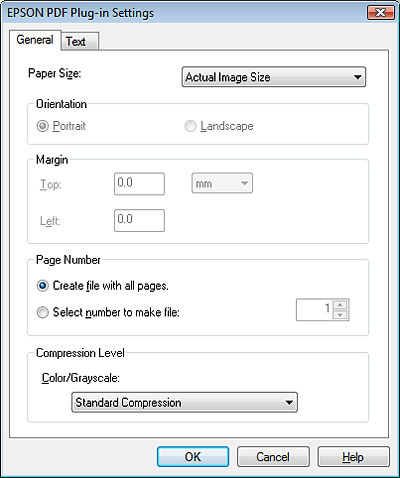
لإنشاء ملف PDF قابل للبحث فيه، انقر فوق علامة التبويب Text (النص)، وحدد مربع الاختيار Create searchable PDF (إنشاء ملف PDF قابل للبحث) ثم حدد اللغة من قائمة Text Language (لغة النص).
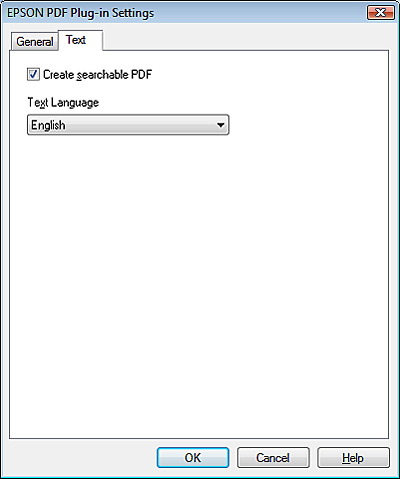
 ملاحظة:
ملاحظة:|
تتوافر علامة التبويب Text (النص) فقط عندما يكون برنامج ABBYY FineReader Sprint Plus المرفق مع الماسحة الضوئية مثبتاً.
|
للتعرف على الإعدادات الأخرى الموجودة في إطار EPSON PDF Plug-in Settings (إعدادات البرنامج الإضافي EPSON PDF)، انظر "تعليمات" برنامج Epson Scan للحصول على التفاصيل.
 |
حدد الإعدادات التي تتوافق مع المستند الخاص بك وانقر فوق OK (موافق). ستعود إلى الإطار File Save Settings (إعدادات حفظ الملف).
|
 |
قم بتعيين أي إعدادت أخرى لحفظ الملف, ثم انقر فوق OK (موافق). يقوم برنامج Epson Scan بمسح المستند ضوئيًا ويعرض الإطار التالي.
|
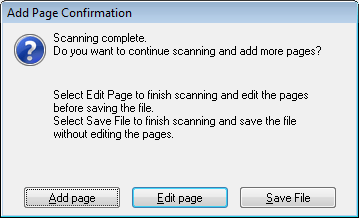
 ملاحظة:
ملاحظة:|
إذا قمت بإلغاء تحديد Show Add Page dialog after scanning (عرض مربع الحوار إضافة صفحة) في الإطار File Save Settings (إعدادات حفظ الملف), فلا يظهر هذا الإطار ويقوم برنامج Epson Scan تلقائيًا بحفظ الملف.
|
 |
حدد أحد الخيارات التالية.
|
Add page (إضافة صفحة): انفر فوق هذا الزر لمسح الصفحة التالية من المستند. إذا كنت تستخدم سطح المستندات, استبدل أول صفحة موجودة على سطح المستندات بالصفحة التالية وانقر فوق Scan (مسح ضوئي). عند استخدام وحدة التغذية التلقائية للمستندات، ضع أول صفحة من المستند أعلى بقية الصفحات، ثم قم بتحميل المستند بالكامل (حتى 30 صفحة أو رزمة بسُمك 3 ملم [0,1 بوصة]أو أقل) في وحدة التغذية التلقائية للمستندات، ثم انقر فوق Scan (مسح ضوئي). أعد هذه الخطوة لكل صفحة في المستند. عند الانتهاء، انقر فوق Edit page (تحرير صفحة) وانتقل إلى الخطوة 12.
Edit page (تحرير صفحة): انقر فوق هذا الزر إذا قمت بمسح كافة الصفحات اللازمة بحيث يمكنك تحرير الصفحات الممسوحة ضوئياً قبل حفظها في ملف PDF واحد. ثم انتقل إلى الخطوة 12.
Save File (حفظ الملف): انقر فوق هذا الزر عندما تكون مستعداً لإنهاء عملية المسح الضوئي وحفظ الصفحات الممسوحة ضوئياً في ملف PDF واحد بدون تحريرها. ثم انتقل إلى الخطوة 14.
 |
ستشاهد إطار Editing Page (تحرير الصفحة) عارضًا صورًا مصغرة لكل صفحة ممسوحة ضوئيًا.
|
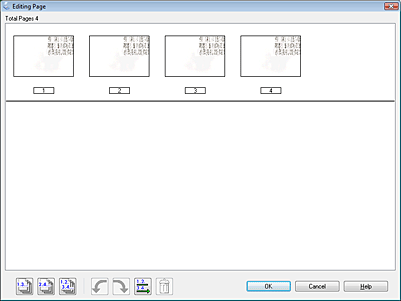
استخدم الأدوات أسفل الإطار Editing Page (تحرير الصفحة) لتحديد صفحات أو تدويرها أو إعادة ترتيبها أو حذفها.
عند الرغبة في تضمين كافة صفحات المستند في ملفات PDF كما تبدو حاليًا، انتقل إلى الخطوة 13.
إذا كنت تريد تدوير الصفحات, انقر فوق الصفحات، أو استخدم رمز  الصفحات الفردية أو رمز
الصفحات الفردية أو رمز  الصفحات الزوجية أو رمز
الصفحات الزوجية أو رمز  كافة الصفحات لتحديد الصفحات, ثم انقر فوق رمز
كافة الصفحات لتحديد الصفحات, ثم انقر فوق رمز  التدوير لليسار أو رمز
التدوير لليسار أو رمز  التدوير لليمين لتدوير هذه الصفحات.
التدوير لليمين لتدوير هذه الصفحات.
 الصفحات الفردية أو رمز
الصفحات الفردية أو رمز  الصفحات الزوجية أو رمز
الصفحات الزوجية أو رمز  كافة الصفحات لتحديد الصفحات, ثم انقر فوق رمز
كافة الصفحات لتحديد الصفحات, ثم انقر فوق رمز  التدوير لليسار أو رمز
التدوير لليسار أو رمز  التدوير لليمين لتدوير هذه الصفحات.
التدوير لليمين لتدوير هذه الصفحات.إذا كنت تريد حذف الصفحات، انقر فوق الصفحات أو استخدم رمز  الصفحات الفردية أو رمز
الصفحات الفردية أو رمز  الصفحات الزوجية لتحديد الصفحات، ثم انقر فوق رمز
الصفحات الزوجية لتحديد الصفحات، ثم انقر فوق رمز  الحذف لحذف هذه الصفحات.
الحذف لحذف هذه الصفحات.
 الصفحات الفردية أو رمز
الصفحات الفردية أو رمز  الصفحات الزوجية لتحديد الصفحات، ثم انقر فوق رمز
الصفحات الزوجية لتحديد الصفحات، ثم انقر فوق رمز  الحذف لحذف هذه الصفحات.
الحذف لحذف هذه الصفحات.  ملاحظة:
ملاحظة:|
لا يتوفر
 رمز الحذف عند تحديد كافة الصفحات. رمز الحذف عند تحديد كافة الصفحات. |
للحصول على مزيد من التفاصيل حول الأدوات في إطار Editing Page (تحرير الصفحة)، انظر تعليمات Epson Scan.
 |
عند الانتهاء من تحرير الصفحات، انقر فوق OK (موافق). يتم حفظ الصفحات في ملف PDF واحد في مجلد Pictures (الصور) أو My Pictures (صوري) أو في المكان الذي اخترته في إطار File Save Settings (إعدادات حفظ الملف) وسوف تعود إلى إطار Office Mode (وضع المكتب).
|
 |
انقر فوق Close (إغلاق) للخروج من برنامج Epson Scan.
|
المسح الضوئي للمستندات مزدوجة الأوجه
انظر حول الماسحة الضوئية.
يمكنك مسح مستند مزدوج الأوجه ضوئياً باتخدام وحدة التغذية التلقائية للمستندات. أولاً يمكنك مسح الصفحات الفردية، وبعد ذلك يمكنك قلب المستند ومسح الصفحات الزوجية. ثم يمكنك استخدام إطار Editing Page (تحرير الصفحة) لفرز الصفحات تلقائياً.
 ملاحظة:
ملاحظة:|
الخطوات التالية تخص المسح الضوئي للمستندات مزدوجة الأوجه في Office Mode (وضع المكتب).
|
 |
ضع أول صفحة من المستند في وحدة التغذية التلقائية للمستندات. انظر الكتيب للحصول على الإرشادات.
|
 |
ابدأ تشغيل برنامج Epson Scan. انظر بدء المسح الضوئي للحصول على الإرشادات.
|
 |
حدد Office Mode (وضع المكتب) في قائمة Mode (الوضع). انظر تغيير وضع المسح الضوئي للحصول على الإرشادات.
|
 |
في إطار Office Mode (وضع المكتب)، حدد إعدادات Image Type (نوع الصورة) و Size (الحجم) و Resolution (الدقة). للحصول على التفاصيل، انظر إجراء المسح الضوئي في وضع المكتب.
|
 |
حدد Auto Detect (اكتشاف تلقائي) أو وحدة ADF كإعداد Document Source (مصدر المستند).
|
 |
انقر فوق Preview (معاينة). تقوم وحدة ADF بتحميل أول صفحة من المستند, ثم يقوم برنامج Epson Scan بمسحها مسبقاً وعرضها في إطار Preview (معاينة). ثم تقوم وحدة ADF بعد ذلك بإخراج الصفحة الأولى.
|
 |
قم بإجراء أية عمليات ضبط ضرورية للصورة. انظر ضبط اللون وإعدادات الصورة الأخرى للحصول على التفاصيل.
|
 |
ضع أول صفحة من المستند أعلى بقية الصفحات، ثم قم بتحميل المستند بالكامل (حتى 30 صفحة أو رزمة بسُمك 3 ملم [0,1 بوصة] أو أقل) في وحدة التغذية التلقائية للمستندات.
|
 |
انقر فوق Scan (مسح ضوئي). يظهر إطار File Save Settings (إعدادات حفظ الملف).
|
 |
حدد PDF بوصفه إعداد Type (النوع). يتم عرض الإعدادات الحالية الخاصة بـ Paper Size (حجم الورق) و Orientation (الاتجاه) و Margin (الهامش) وغيرها من الإعدادات أدناه.
|

 |
انقر فوق Options (خيارات). ستشاهد إطار EPSON PDF Plug-in Settings (إعدادات البرنامج الإضافي Epson PDF).
|
لتحديد الحد الأقصى للصفحات التي يمكن أن يتضمنها ملف PDF واحد، انقر فوق علامة التبويب General (عام) واضبط إعداد Select number to make file (حدد الرقم لعمل الملف).
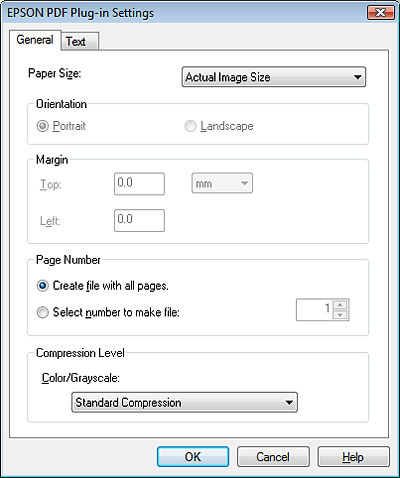
لإنشاء ملف PDF قابل للبحث فيه، انقر فوق علامة التبويب Text (النص)، وحدد مربع الاختيار Create searchable PDF (إنشاء ملف PDF قابل للبحث) ثم حدد اللغة من قائمة Text Language (لغة النص).
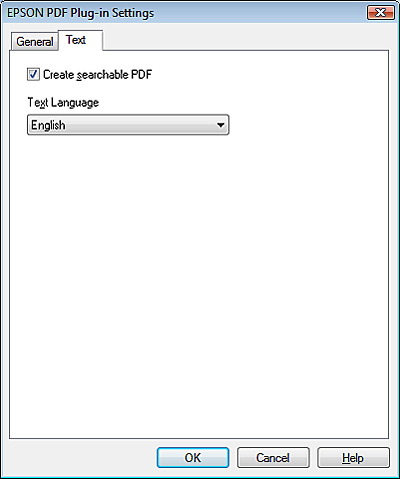
 ملاحظة:
ملاحظة:|
تتوافر علامة التبويب Text (النص) فقط عندما يكون برنامج ABBYY FineReader Sprint Plus المرفق مع الماسحة الضوئية مثبتاً.
|
للتعرف على الإعدادات الأخرى الموجودة في إطار EPSON PDF Plug-in Settings (إعدادات البرنامج الإضافي EPSON PDF)، انظر "تعليمات" برنامج Epson Scan للحصول على التفاصيل.
 |
حدد الإعدادات التي تتوافق مع المستند الخاص بك وانقر فوق OK (موافق). ستعود إلى الإطار File Save Settings (إعدادات حفظ الملف).
|
 |
قم بتعيين أي إعدادت أخرى لحفظ الملف, ثم انقر فوق OK (موافق). يقوم برنامج Epson Scan بمسح المستند ضوئيًا ويعرض الإطار التالي.
|
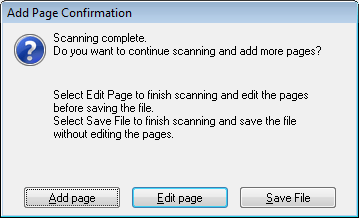
 ملاحظة:
ملاحظة:|
إذا قمت بإلغاء تحديد Show Add Page dialog after scanning (عرض مربع الحوار إضافة صفحة) في الإطار File Save Settings (إعدادات حفظ الملف), فلن يظهر هذا الإطار.
|
 |
انقر فوق Add page (إضافة صفحة).
|
 |
قم بإخراج المستند من وحدة التغذية التلقائية للمستندات (ADF). قم بتحميله في صينية الإدخال بحيث تكون آخر صفحة الأولى من أعلى.
|
 |
انقر فوق Scan (مسح ضوئي). يتم مسح الصفحات الزوجية ضوئياً, وستشاهد إطار Add Page Confirmation (تأكيد إضافة صفحة) مجدداً.
|
 |
انقر فوق Edit page (تحرير صفحة).
|
 |
ستشاهد إطار Editing Page (تحرير الصفحة) عارضًا صورًا مصغرة لكل صفحة ممسوحة ضوئيًا.
|
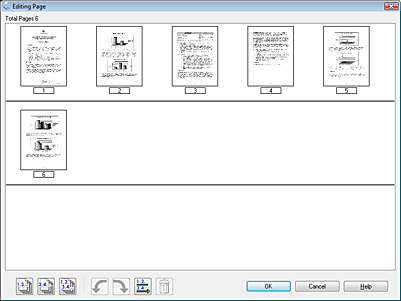
 |
انقر فوق الزر
 Sort by Page Number (الفرز حسب رقم الصفحة). ويتم فرز الصفحات تلقائياً بالترتيب الصحيح. Sort by Page Number (الفرز حسب رقم الصفحة). ويتم فرز الصفحات تلقائياً بالترتيب الصحيح. |
 |
انقر فوق OK (موافق). يتم حفظ الصفحات في ملف PDF واحد في مجلد Pictures (الصور) أو My Pictures (صوري) أو في المكان الذي اخترته في إطار File Save Settings (إعدادات حفظ الملف) وسوف تعود إلى إطار Office Mode (وضع المكتب).
|
 |
انقر فوق Close (إغلاق) للخروج من برنامج Epson Scan.
|
